Podłączenie smartwatcha Samsung Galaxy do nowego telefonu może być wyzwaniem. Niestety, nie wystarczy tylko nacisnąć przycisku „Połącz”, aby zrealizować ten proces. W tym przewodniku pokażemy, jak uczynić ten krok jak najbardziej bezproblemowym.
Cały proces zaczynamy od smartwatcha Samsung Galaxy. Najpierw należy nacisnąć przycisk „Zasilanie”, aby wywołać galerię aplikacji, a następnie wybrać aplikację „Ustawienia”, która jest oznaczona ikoną koła zębatego.
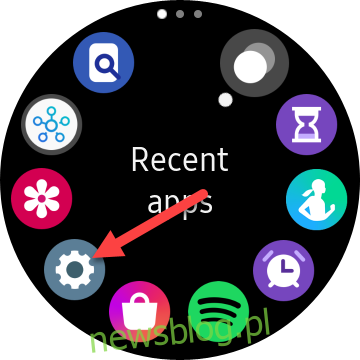
Przewiń na dół menu „Ustawienia” i kliknij opcję „Połącz z nowym telefonem”.
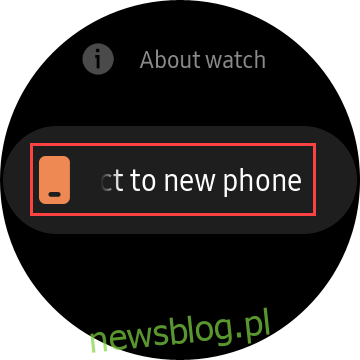
Na kolejnym ekranie otrzymasz komunikat o konieczności wykonania kopii zapasowej danych. Zdecydowanie zalecamy jej wykonanie, aby proces przebiegał jak najsprawniej. Kliknij „Utwórz kopię zapasową danych”.
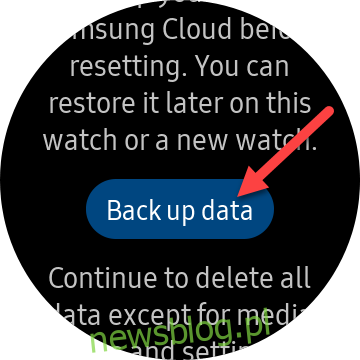
To spowoduje uruchomienie aplikacji Galaxy Wearable na Twoim starym telefonie i otwarcie ustawień kopii zapasowej. Wybierz „Utwórz kopię zapasową danych”.
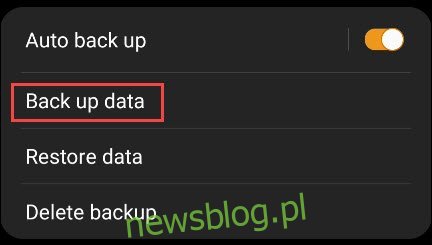
Po zakończeniu procesu „Przygotowywania” zobaczysz listę elementów, które możesz zarchiwizować. Zaznacz wszystkie kategorie, które chcesz zapisać, a następnie kliknij „Utwórz kopię zapasową”.
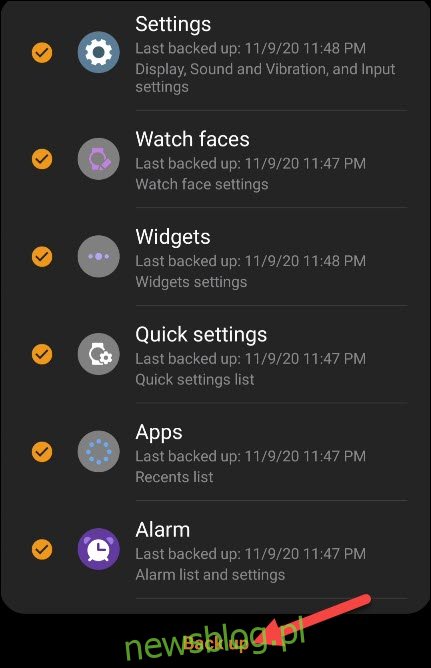
Po zakończeniu procesu, dotknij „Gotowe”. Następnie wróć do smartwatcha i ponownie przejdź do ekranu „Połącz z nowym telefonem”. Tym razem wybierz „Kontynuuj”. Pamiętaj, iż wszystkie dane na urządzeniu zostaną usunięte.
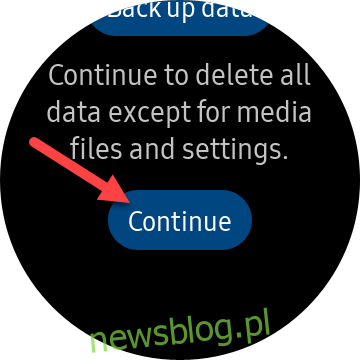
Po zakończeniu resetowania smartwatch uruchomi się ponownie. Teraz możesz przejść do swojego nowego telefonu. Otwórz Aplikację Galaxy Wearable i wybierz swoje urządzenie z listy.
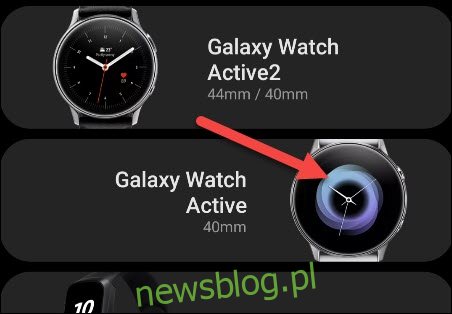
Rozpocznie się skanowanie w poszukiwaniu Twojego smartwatcha w pobliżu. Gdy zegarek się pojawi, wybierz go z listy.
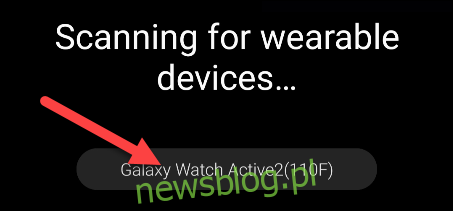
Następnie dotknij ekranu, aby nawiązać połączenie z zegarkiem, a w aplikacji Wearable wybierz „Paruj”.
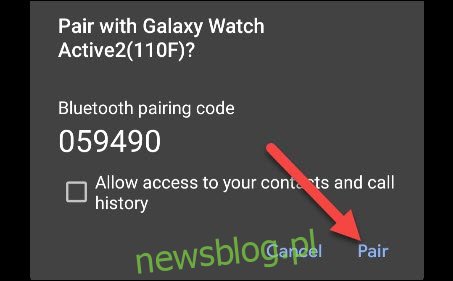
W aplikacji Wearable zobaczysz animację „Kończenie parowania”. Po zakończeniu pojawi się komunikat „Zegarek w parze”. Kliknij „Zgadzam się”, aby kontynuować.

Kolejnym krokiem jest połączenie odpowiedniego wtyczki dla konkretnego modelu zegarka. Dotknij „OK” w oknie dialogowym, aby kontynuować.

Wybierz jedną z opcji dostępnych na ekranie lub dotknij „Pomiń”. Jeżeli dokonałeś wyboru, kliknij „Dalej”.
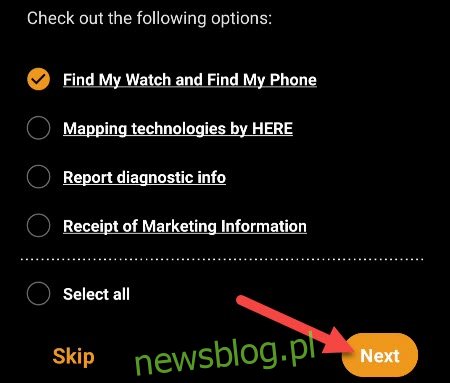
Zostaniesz poproszony o zalogowanie się na swoje konto Samsung. To konieczne, aby uzyskać dostęp do wcześniej wykonanej kopii zapasowej. Kliknij „Zaloguj się”.
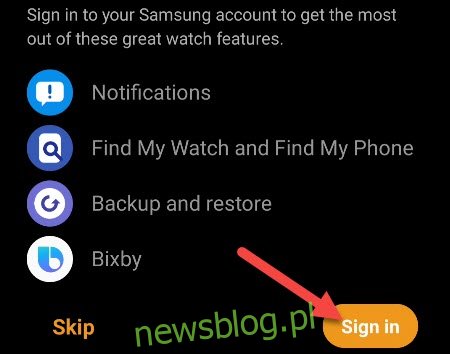
Postępuj zgodnie z instrukcjami, aby wpisać swoją nazwę użytkownika i hasło.
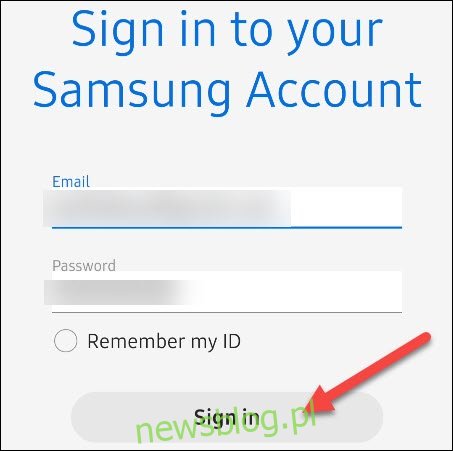
Aplikacja zapyta, czy chcesz przywrócić dane z kopii zapasowej. Wybierz „Sprawdź kopię zapasową”, a następnie kliknij „Dalej”.
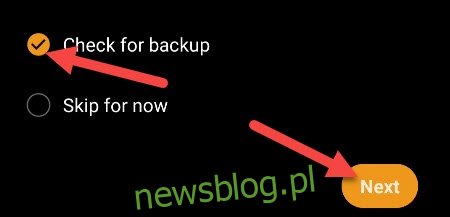
Wybierz wszystkie elementy, które chcesz przywrócić, a następnie naciśnij przycisk „Przywróć”.
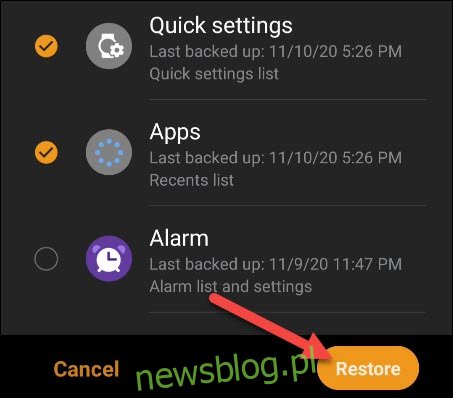
To wszystko! Twój zegarek zostanie teraz przywrócony do stanu, w jakim był z poprzednim telefonem. Mogą być drobne poprawki do zrobienia, ale większość ustawień powinna pozostać niezmieniona.
newsblog.pl
Maciej – redaktor, pasjonat technologii i samozwańczy pogromca błędów w systemie Windows. Zna Linuxa lepiej niż własną lodówkę, a kawa to jego główne źródło zasilania. Pisze, testuje, naprawia – i czasem nawet wyłącza i włącza ponownie. W wolnych chwilach udaje, że odpoczywa, ale i tak kończy z laptopem na kolanach.